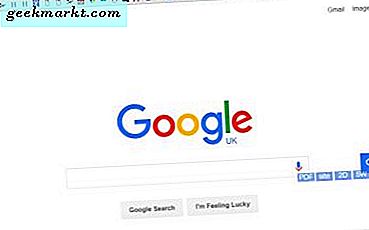ES File Manager từng là một tùy chọn tuyệt vời để chuyển các tệp qua lại giữa Fire TV Sticks và máy tính. Nhưng khi ES File Manager bị xóa khỏi Amazon App Store, người dùng vẫn đang tìm kiếm một tùy chọn thay thế mà bạn có thể dựa vào để chuyển các tệp sang Fire TV Stick từ Windows và Mac.
Nếu bạn đã quen với quy trình đó, bạn vẫn có thể cài đặt ES File Manager bằng cách tải ứng dụng. Nhưng đây là cách đơn giản và tốt hơn nhiều so với việc chuyển ứng dụng vào Fire Stick một cách rắc rối.
Chuyển tệp sang Fire TV Stick từ Windows
Bắt đầu quá trình bằng cách cài đặt Trình quản lý tệp X-plore từ Amazon App Store trên Fire Stick của bạn.

Khi mở ứng dụng lần đầu tiên, bạn cần cấp quyền lưu trữ cho ứng dụng.

Sau khi hoàn tất, bạn có thể xem qua ứng dụng. Ứng dụng có thể hơi lộn xộn với rất nhiều tùy chọn. Nhưng một khi bạn hiểu rõ, ứng dụng cảm thấy giàu tính năng và có thể trở thành điểm đến duy nhất cho tất cả các nhu cầu quản lý tệp của bạn.

Trên bảng điều khiển bên phải, cuộn xuống dưới cùng và chọn tùy chọn “Chia sẻ tệp qua Wi-Fi”. Sau đó chọn “Máy chủ WiFi” trong tùy chọn thả xuống.

Nhấp vào “Bắt đầu” từ menu bật lên xuất hiện.

Bạn có thể thấy tùy chọn cho biết “Đã bật máy chủ WiFi” và cũng hiển thị địa chỉ IP cho bạn trong tùy chọn Chia sẻ tệp WiFi.

Mở trình duyệt trên PC hoặc Mac của bạn. Điều này hoạt động trên bất kỳ trình duyệt nào và quá trình này giống nhau trên cả Windows và Mac. Tôi chỉ đang sử dụng Windows làm ví dụ.

Trong trình duyệt, chỉ cần nhập địa chỉ IP và nhấp vào enter.

Thao tác này sẽ mở Trình quản lý tệp X-Plore của Fire Stick trên trình duyệt máy tính của bạn.

Bạn có thể mở bất kỳ tệp nào và tải xuống hoặc chọn nhiều tệp và tải xuống dưới dạng tệp zip từ đây bằng cách nhấp vào tùy chọn tải xuống.

Tương tự, bạn có thể mở bất kỳ thư mục nào và nhấp vào tùy chọn tải lên để tải các tệp lên thư mục đó trên Fire TV Stick của bạn.

Chỉ cần chọn tệp bạn muốn chia sẻ và nhấp vào mở. Đó là tệp sẽ được tải lên Fire Stick.

Bạn có thể xem các tệp đó ở cùng một vị trí trên Fire Stick của mình với sự trợ giúp của ứng dụng Trình quản lý tệp X-Plore.

Kết thúc: Chuyển tệp sang Fire Stick từ Windows / Mac
Mặc dù quá trình chuyển dễ dàng với ứng dụng X-plore nhưng khi bạn muốn chuyển từ Android, bạn có thể thực hiện điều đó theo cách tốt hơn nữa bằng cách sử dụng ứng dụng “Gửi tệp tới TV”. Ngay cả Windows và Mac cũng hỗ trợ cùng một ứng dụng “Gửi tệp” nhưng nó có một chút lỗi và đôi khi không mở hoặc hoạt động.